磐正主板组装台式电脑一键u盘启动教程
来源:U大侠 时间:2017-03-14 浏览:401
不同品牌主板组装台式电脑一键U盘启动的快捷键都可能会有所不同。在教程开始之前,我们需要先了解磐正主板电脑一键U盘启动的快捷键是什么?
磐正主板组装台式电脑一键U盘启动的快捷键是:Esc
了解了磐正电脑一键U盘启动的快捷键后,小编就要开始讲述教程了。
1、将已使用U大侠U盘启动盘制作工具制作好的启动U盘插入到电脑主机后置的USB插口,然后开机,当看到电脑的开机画面时按下快捷键Esc即可,下图所示为磐正主板电脑的开机画面。

2、当我们按下快捷键Esc后电脑会进入到一个启动项选择的画面。如下图所示:
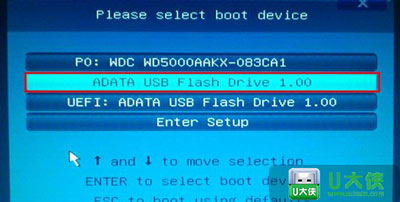
3、此时我们通过键盘上的上下方向键将光标移至上图所示的红色方框中USB启动项后按回车键确认,电脑便会从U盘启动并进入U大侠的主菜单界面;如下图所示:
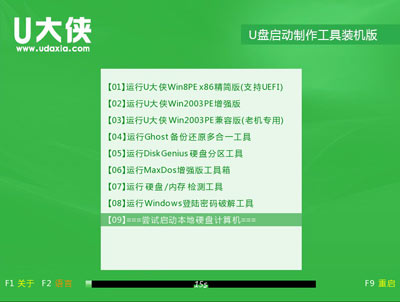
到此,磐正主板组装台式电脑一键U盘启动的教程就介绍完毕了!
总之,对于不同主板组装台式电脑来说,只要我们知道其主板的品牌并查询相应的启动热键就可以一键U盘启动了!
下面为了方便大家查阅快捷键,小编特意列出了各组装电脑,品牌笔记本,品牌台式电脑一键U盘启动的快捷键对应列表供大家参考!
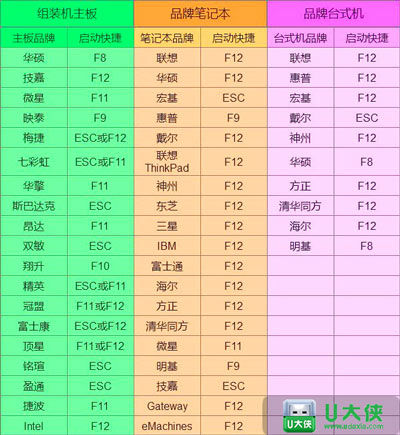
更多精彩内容,请关注U大侠官网或者关注U大侠官方微信公众号(搜索“U大侠”,或者扫描下方二维码即可)。

U大侠微信公众号
有问题的小伙伴们也可以加入U大侠官方Q群(129073998),U大侠以及众多电脑大神将为大家一一解答。
相关文章
-

-
磐正主板电脑开机快捷键U盘启动操作教程
2018-07-05 691
-

-
磐正A55M2-HF主板使用BIOS设置U盘启动的方法步骤
2020-03-16 138
-

-
磐正A55MX-Q7主板的bios设置u盘启动进入PE教程
2019-12-12 192
-

-
磐正A78LMY-Q3主板通过BIOS设置U盘启动进PE模式操作方法
2020-03-18 81
-

-
磐正A78LMZ-Q3主板bios设置U盘启动操作方法
2019-12-16 148
-

-
磐正AA55MY-Q3主板bios设置U盘启动教程
2019-12-11 105
-

-
磐正AA58MY+Q3主板通过BIOS设置U盘启动的详细教程
2020-03-10 80
-

-
磐正AA58MZ+Q3主板进入BIOS设置U盘启动方法介绍
2020-03-19 161
-

-
磐正AA75MC-Q5主板的bios设置u盘启动进PE模式教程
2019-12-10 122
-

-
磐正AGF68 D3主板通过BIOS设置U盘启动的图文教程
2020-03-20 91
